Si vous voulez une tablette pour vos enfants qui leur permette de profiter très facilement du contenu adapté aux enfants sur Netflix, Amazon Video, les sites Web pour enfants et plus encore, la tablette Amazon Fire est la solution parfaite.
Pourquoi le Tablette Amazon Fire est-il idéal pour les enfants? Il a été essentiellement conçu pour permettre aux familles de consommer différents types de contenu (vidéos, livres, musique, etc.) d'une manière très facile à contrôler et à gérer.

Cela signifie que vous trouvez des commandes familiales intégrées et la possibilité de créer des comptes individuels pour vos enfants. Vous pouvez gérer et surveiller de près ces comptes afin que vos enfants ne voient que du contenu adapté à leur âge, et uniquement pendant la durée totale d'écran que vous avez autorisée par jour.
Remarque: Les captures d'écran et paramètres suivants se trouvent sur le Tablette Fire HD 10. Donc, si vous cherchez à quoi vous attendre sur la dernière tablette Amazon Fire, ces captures d'écran doivent être exactes pour le dernier modèle.
Configurer le profil enfant de la tablette Amazon Fire
Le La première chose à savoir sur la tablette Amazon Fire est que, contrairement aux tablettes Android ou iOS, vous n'avez pas besoin d'installer d'applications ou de logiciels spéciaux pour le contrôle parental.
Les contrôles parentaux sont intégrés au système sur un Amazon Tablette de feu. Cela signifie que ces contrôles seront également beaucoup plus difficiles à contourner pour vos enfants.
In_content_1 all: [300x250] / dfp: [640x360]->Pour créer de nouveaux comptes sur l'appareil pour vos enfants, appuyez pour ouvrir l'application Paramètres.
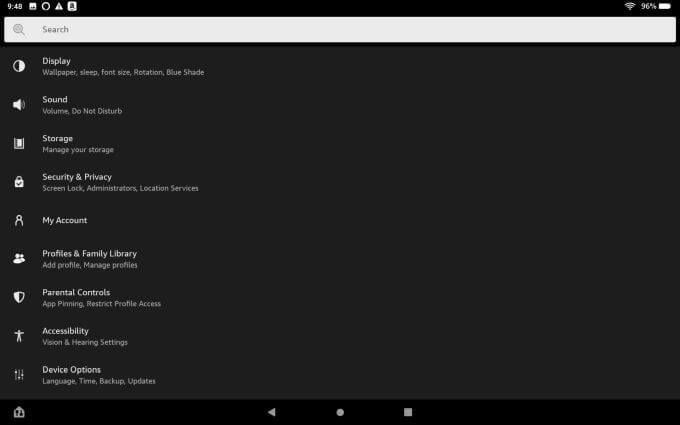
Dans cette liste, il y en a quelques des menus avec lesquels vous devrez vous familiariser pour gérer l'utilisation de l'appareil par votre enfant. Pour commencer, appuyez sur Profils et bibliothèque familialeafin de pouvoir créer le compte utilisateur de votre enfant.
Dans la section Profils enfants, appuyez sur Ajoutez un profil enfant.
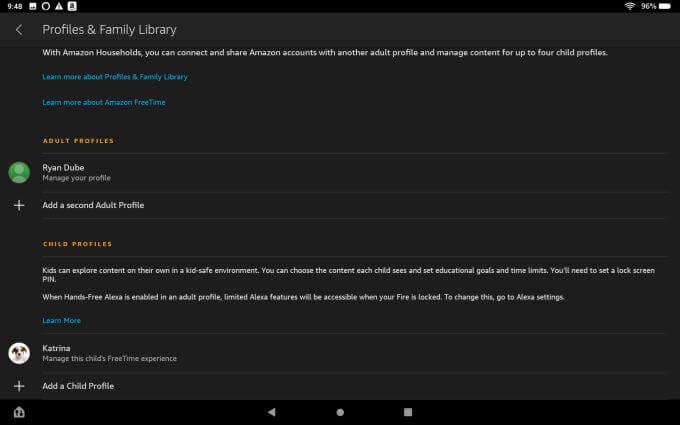
Sur la page Profil de l'enfant, saisissez le nom de votre enfant (prénom uniquement), son anniversaire et le thème correspondant à son âge.
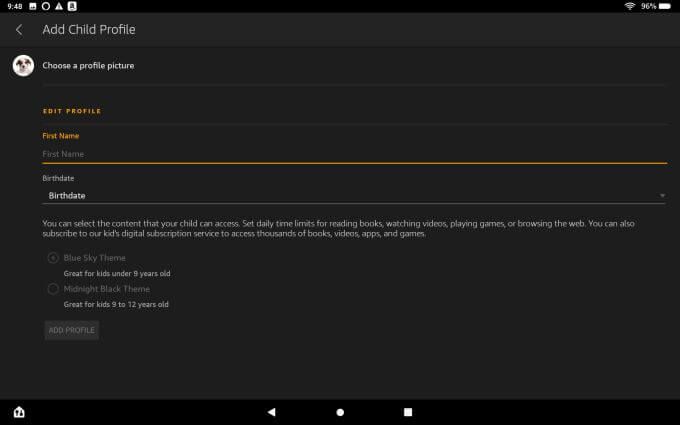
Appuyez sur Ajouter un profillorsque vous avez terminé.
Limitez l'utilisation de la tablette Amazon Fire par votre enfant
De retour sur la page Profil et bibliothèque familiale, appuyez sur le nouveau profil de votre enfant pour commencer à le gérer. Vous verrez ici des options pour ajuster:
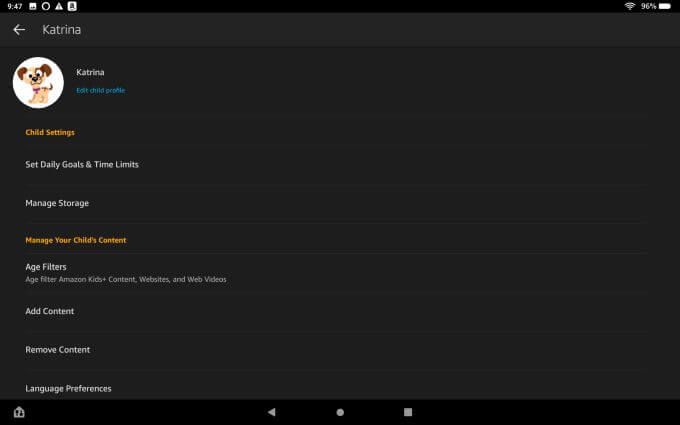
Le paramètre le plus puissant de cette page de profil est la possibilité de définir des objectifs quotidiens et des limites de temps.
Ceci est où vous pouvez ajuster l'heure de la journée à laquelle ils sont autorisés à afficher du contenu Amazon Kids pendant la journée.
Vous pouvez également leur donner des objectifs éducatifs que vous souhaitez qu'ils atteignent chaque jour. Vous pouvez leur accorder un certain laps de temps chaque jour que vous souhaitez:
Vous pouvez même bloquer tous les contenus de divertissement sur Amazon Kids + jusqu'à ce qu'ils aient atteint les objectifs éducatifs que vous Je suis prêt pour la journée!
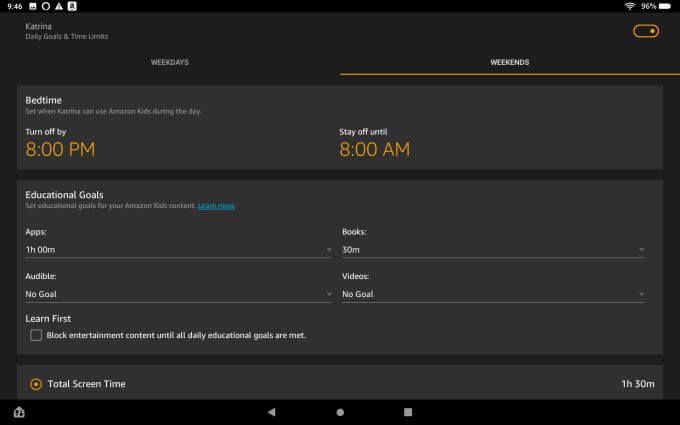
Bien sûr, la configuration des contrôles sur Amazon Kids + ne limite pas vraiment combien de temps votre enfant utilise la tablette elle-même chaque jour. Donc, si vous faites défiler un peu vers le bas, vous verrez une option pour définir la durée totale de l'écranpar jour.
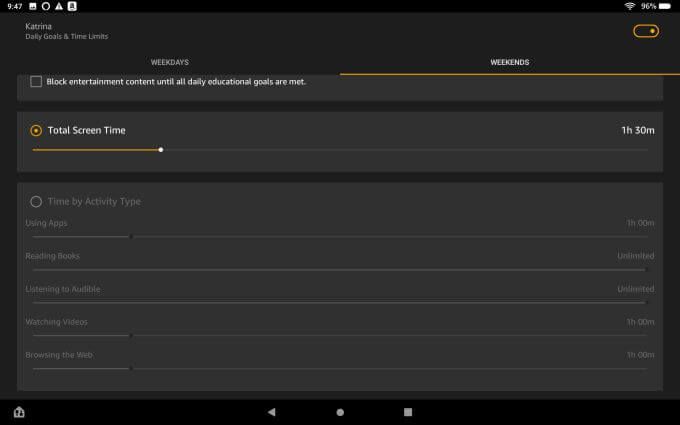
Vous avez également la possibilité de limiter le temps par type d'activitéà la place. Cela vous permet de contrôler plus précisément:
De toute évidence, certaines activités sont plus productives et éducatives, il est donc logique de réduire les limites des activités qui servent à améliorer le développement de votre enfant.
De retour sur la page de profil, si vous appuyez sur Gérer le stockage, vous pouvez également garder un œil sur ce que votre enfant enregistre sur la tablette. Appuyez simplement sur Afficher le contenupour voir ce qu'ils enregistrent sur l'appareil.
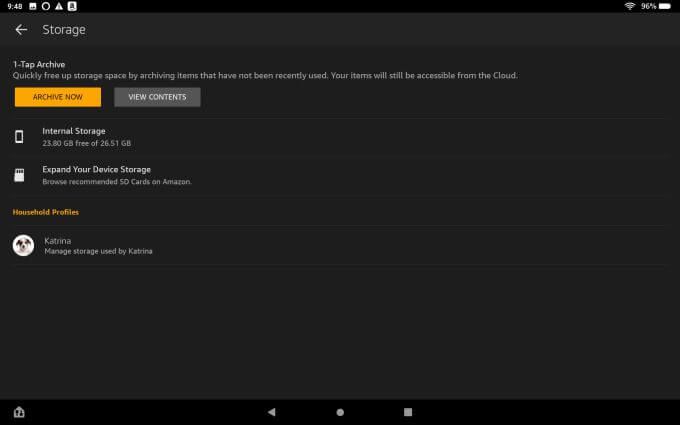
S'ils utilisent trop de stockage, appuyez simplement sur Archiver maintenantpour nettoyer les choses et vider la mémoire.
Gérer le contenu de votre enfant sur la tablette Amazon Fire
De retour sur la page de profil de votre enfant, appuyez sur Filtres d'âge pour ajuster le contenu qu'il peut voir sur Amazon Kids + et le navigateur Web d'Amazon.
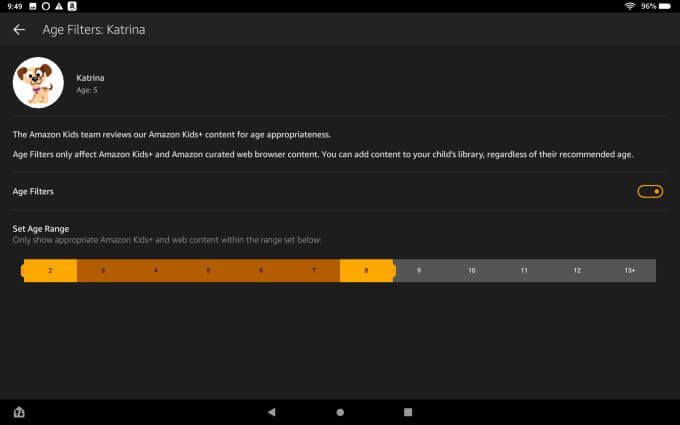
Basculez Filtres d'âgesur Activé et ajustez le curseur sur l'âge approprié. Il doit être défini sur l'âge que vous avez entré dans leur profil d'origine. Cependant, certains parents acceptent que leurs enfants voient du contenu adapté aux enfants de quelques années de plus. Cela dépend de la maturité de votre enfant - vous seul savez ce qui lui convient.
Étant donné que votre enfant ne peut pas installer d'applications sans le mot de passe du contrôle parental, vous n'avez pas à vous soucier qu'il installe un autre navigateur pour contourner ces contrôles.
Appuyez sur Ajouter du contenu sur leur page de profil pour ajouter des sites Web ou des vidéos spécifiques qu'ils peuvent consulter, même si leur filtre d'âge le bloquerait normalement.

Appuyez sur Ajouter des sites Web , et utilisez le champ de recherche pour trouver le site Web et l'ajouter en tant que contenu approuvé.
Si l'équipe Amazon Kids l'a déjà pré-approuvé pour sa tranche d'âge, vous verrez un message signalant ce. Vous pouvez sélectionner l'icône en forme d'étoile pour l'ajouter comme favori de votre enfant.
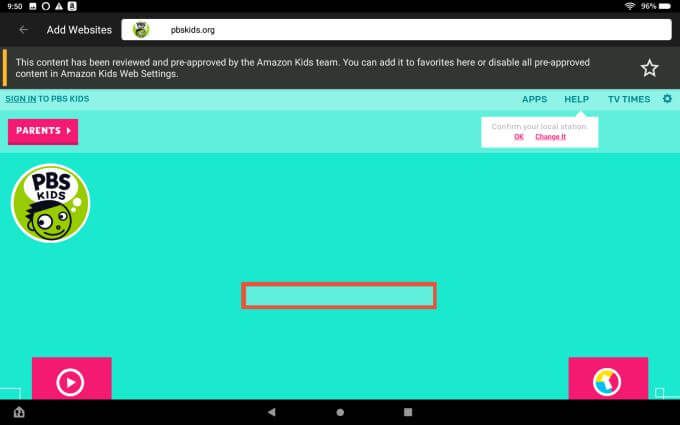
Un autre endroit pour affiner les contrôles de contenu Web est de faire défiler la page de profil de votre enfant et d'appuyer sur Limiter Contenu Web.
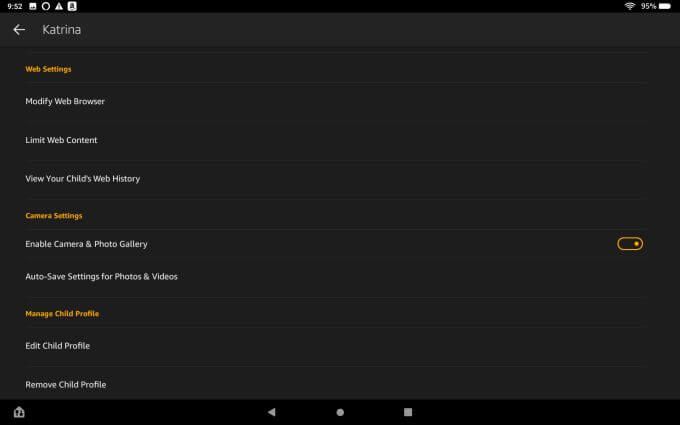
Cela ouvrira une fenêtre dans laquelle vous pourrez voir et modifier les sites ou les vidéos que vous avez ajoutés.
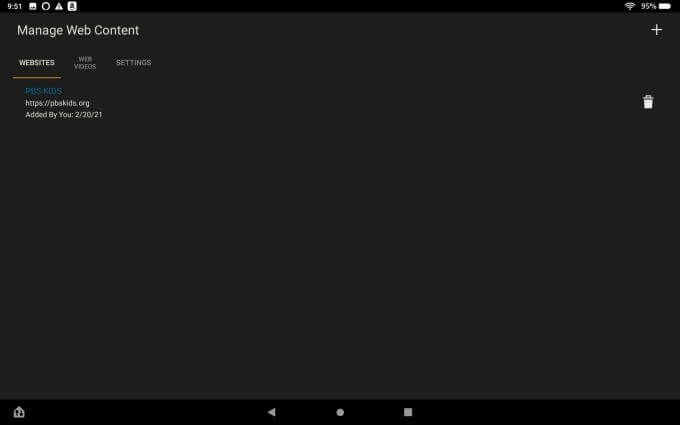
Appuyez sur l'onglet Paramètresen haut pour activer ou désactiver si vous souhaitez permettre à votre enfant de voir tout ce que l'équipe Amazon Kids + a jugé approprié pour son âge. Il est fortement recommandé de laisser cette option activée afin de ne pas avoir à passer autant de temps à ajouter et supprimer du contenu spécifique.
Vous pouvez également désactiver si votre enfant peut visiter des sites Web qui stockent des cookies.
Remarque: la désactivation des cookies peut sérieusement limiter la fonctionnalité des sites Web, alors limitez votre utilisation de cette fonctionnalité sauf si c'est absolument nécessaire.
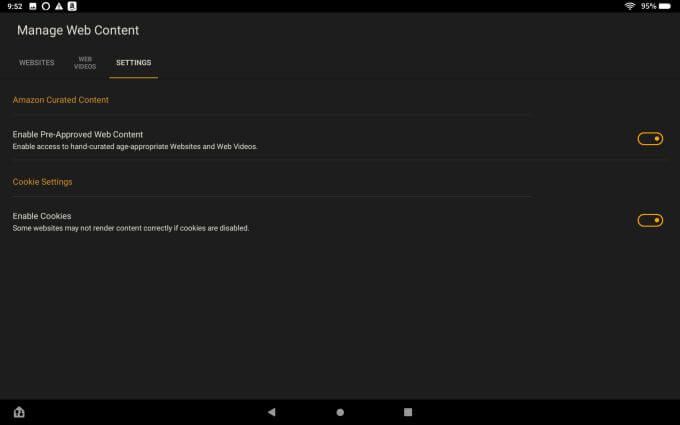
Dans la section Paramètres Webdu profil de votre enfant, appuyez simplement sur Afficher l'historique Web de votre enfantpour voir le tableau de bord parent où vous pouvez consulter les sites ou contenus que votre enfant a visités au cours des 90 derniers jours.
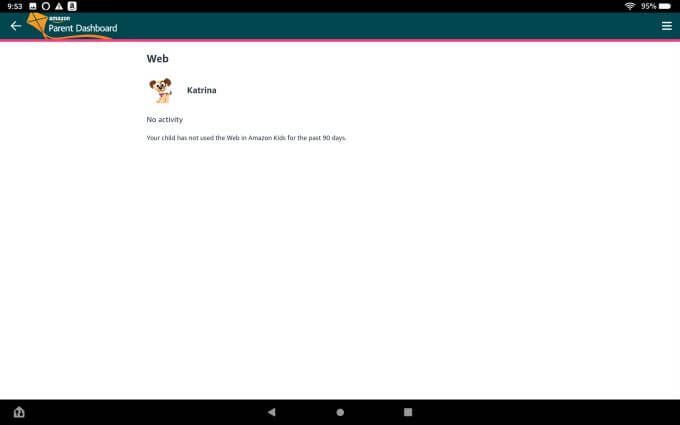
Réglage et réglage du contrôle parental
Retour sur les paramètres menu, sélectionnez Contrôle parentalpour régler les paramètres de contrôle parental de l'appareil et le mot de passe.
La première fois que vous visitez cette section du menu Paramètres, y Vous devrez configurer votre nouveau mot de passe.
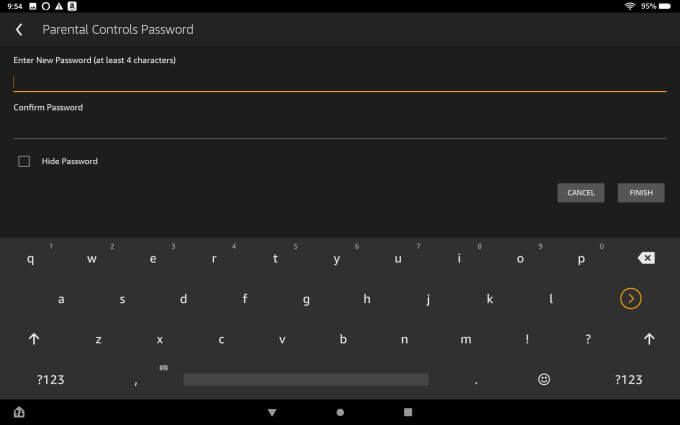
Il est important de le faire avant de laisser votre enfant utiliser l'appareil pour la première fois. Ce mot de passe bloquera l'installation de nouvelles applications ou la modification des paramètres de l'appareil sans utiliser le mot de passe du contrôle parental.
Le menu Contrôle parental est l'endroit où vous pouvez:
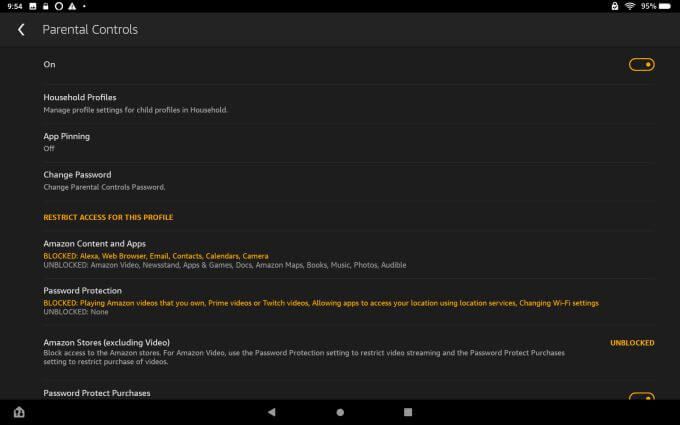
Contenu pour enfants sur la tablette Amazon Fire
Maintenant que vous avez la tablette est configurée et sécurisée pour que votre enfant puisse l'utiliser en toute sécurité et de manière responsable, que pourra-t-il en faire?
Honnêtement, la tablette Amazon Fire est probablement l'une des tablettes les mieux conçues pour enfants, uniquement en fonction du contenu disponible.
En fait, ajouter un compte Amazon Kids pour votre enfant est almo st une exigence de base. Cela ouvre la porte à tout un monde de contenu incroyable spécialement conçu pour les enfants. De plus, il est peu coûteux et vaut bien son prix.
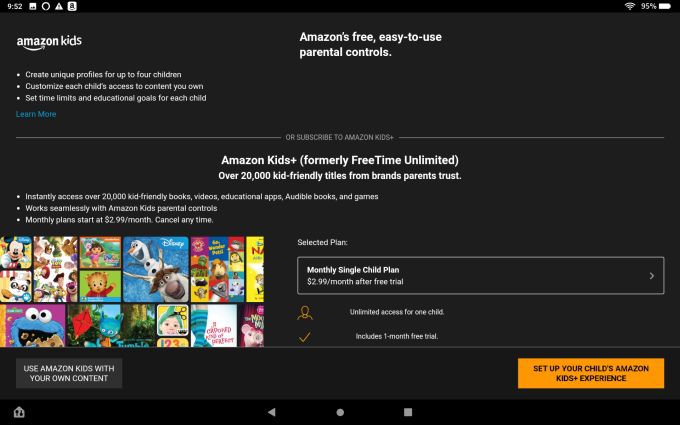
À quoi les enfants peuvent-ils accéder sur la tablette? Pour commencer, il y a la section Livres électroniques pour enfants de la boutique Kindle, avec des livres pour enfants adaptés à l'âge qui feront monter l'imagination de votre enfant.
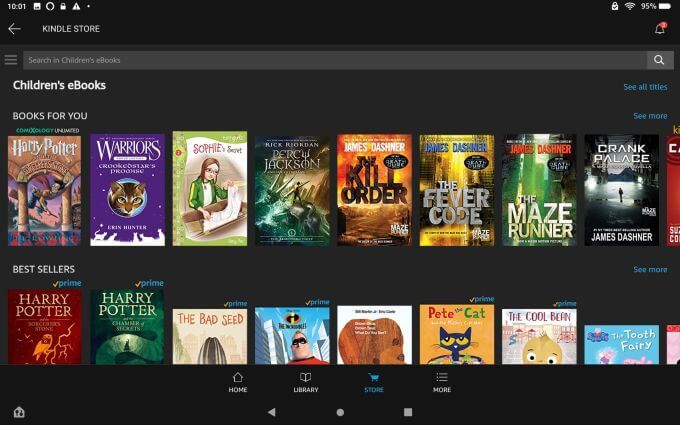
Si la tablette Amazon Fire est bonne pour tout, lire livres est tout en haut de la liste.
Il y a aussi la section Musique pour enfants de l'application Amazon Music, avec toute une bibliothèque de musique que votre enfant peut écouter. Et si vous avez un Amazon Echo, votre enfant peut dire à Alexa d'y jouer la musique.
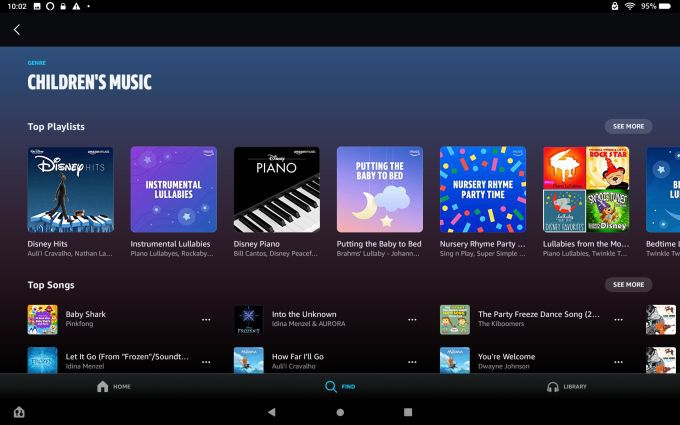
Qu'ils passent juste une soirée pyjama avec des amis ou se détendent après l'école , l'accès à de la musique adaptée à son âge est un excellent moyen d'initier votre enfant à l'appréciation de la musique.
Il y a aussi la section Famille de l'Amazon Appstore, pleine de jeux adaptés à son âge et d'autres contenus pour garder votre enfant divertis sur ces longs trajets en voiture.
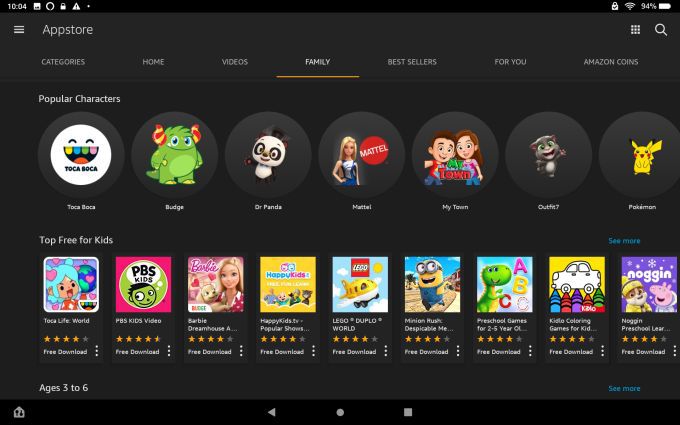
Remarque: pour utiliser la tablette Amazon Fire pendant les trajets, vous devez activer la fonction hotspot sur votre smartphone afin que votre enfant puisse accéder à votre connexion Internet pendant le voyage.
Enfin, vous avez la section Enfants de Vidéo Amazon Prime, avec des émissions et des films pour enfants qui divertiront votre enfant avec du contenu adapté à son âge.
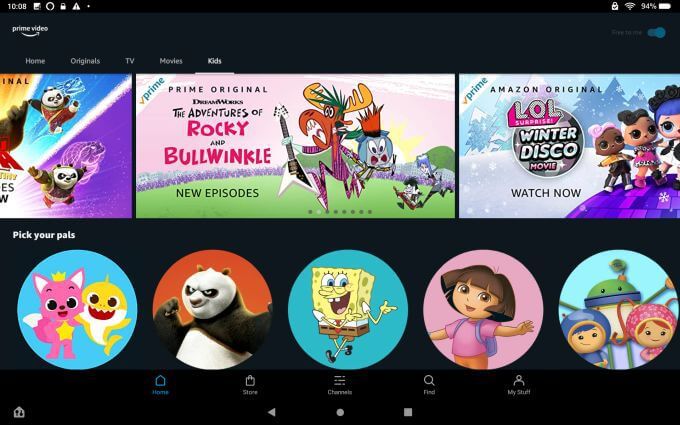
Amazon Fire La tablette est parfaite pour les enfants
Avec les appareils Android et iOS, ou même les ordinateurs Windows et Mac, vous devez installer logiciel de contrôle parental ce qui n'est pas toujours facile à installer et à configurer.
Une tablette Amazon Fire est le rêve d'un parent devient réalité. Surtout pour les enfants beaucoup plus jeunes. Avec les fonctionnalités de contrôle parental intégrées directement dans le système d'exploitation lui-même, vous n'avez pas à vous soucier de savoir si ces contrôles peuvent être contournés ou désactivés à votre insu.
C'est aussi bien qu'il y ait tant d'éducation et de divertissement contenu disponible pour les enfants dans la plupart des services en ligne d'Amazon - vous ne serez donc jamais à court de choses que vos enfants peuvent regarder ou faire avec la tablette.